Oglas
Microsoft je odavno prešao s Windows XP, operativnog sustava koji je pokrenut prije deset godina i pol. Iako je Windows 10 sada najnoviji i najveći, za neke ljude XP ne može pobijediti. Kao takav, pokazat ćemo vam kako oživjeti Windows XP u sustavu Windows 10.
Bilo da se vraća XP značajke poput trake brzog pokretanja, čineći Windows 10 da izgleda poput svoje mlađe braće ili koji izvodi sve i pokreće XP u virtualnom stroju, ovdje će sigurno postojati nešto što će biti eksplozija od prošlost.
Ako imate svoje savjete za dijeljenje za malo XP-a u 10, budite sigurni da nas obavijestite u komentarima.
1. Pokrenite XP softver
Softver i igre dizajnirani su tako da budu kompatibilni s određenim operativnim sustavima. To je sjajno ako je program noviji ili se još uvijek ažurira, ali problematično je ako postoji nešto što je izrađeno za XP dane koje još uvijek želite pokrenuti. Ovo bi moglo biti malo naslijeđenog poslovnog softvera ili možda retro igra.
Windows je prilično dobar u kompatibilnosti s unazad, ali vjerojatno ćete trebati napraviti neke sitnice da biste dobili štogod za XP. Pokušajte kao jednostavno rješenje
desnim klikom program i odabir Pokreni kao administrator.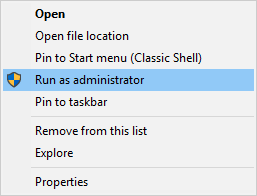
Na XP-u su korisnici obično bili zadani administratori pa takva opcija nije bila potrebna. U sustavu Windows 10 primijenjene su strože mjere sigurnosti pa ćete možda otkriti da će ovaj lagani postupak pokrenuti program.
Ako ne, desni klik program ponovo i kliknite Svojstva. U prozoru koji se otvori kliknite na Kompatibilnost i kliknite Pokrenite alat za rješavanje kompatibilnosti. To će pokušati automatski otkriti i riješiti probleme.
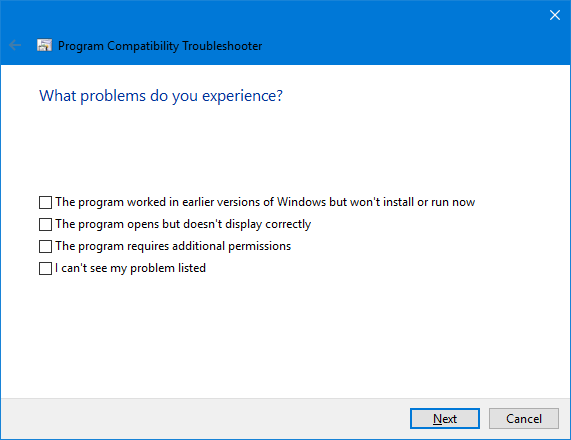
izabrati Pokušajte preporučiti postavke i onda Testirajte program… da li se program ispravno pokreće. Alat za rješavanje problema će pitati je li ispravka bila uspješna: odaberite Da, spremite ove postavke za ovaj program do toga i zatvorite alat za rješavanje problema. Izaberi Ne, pokušajte ponovo koristeći različite postavke raditi kroz niz pitanja i njihova predložena rješenja.
Ako vas to nikamo ne vodi, vratite se na karticu Kompatibilnost i označite Pokrenite ovaj program u načinu kompatibilnosti za: i s padajućeg izbornika odaberite odgovarajuću verziju sustava Windows XP.
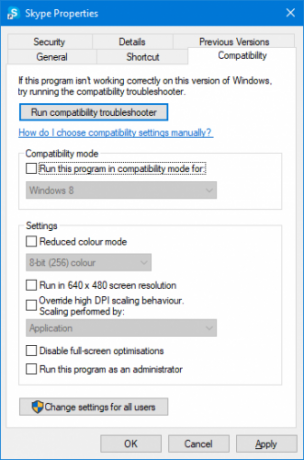
Nakon toga možete koristiti postavke odjeljak ispod za isprobavanje različitih opcija, kao što su smanjeni način boja, manja rezolucija ili prevladavanje DPI skaliranja. Vrijedno je igrati se sa svim tim postavkama jer mogu biti pokušaji i pogreške.
Još uvijek nigdje ne stižete? Pogledajte naš cjeloviti vodič za neka se stare igre i softver pokrenu u sustavu Windows 10 Kako pokrenuti stare igre i softver na sustavu Windows 10Stare PC igre i softver mogu se boriti u sustavu Windows 10. Isprobajte ove savjete za pokretanje starih igara i programa za Windows koji se prikazuju na Windows 10. Čitaj više .
2. Nabavite XP izgled
Svatko tko se sjeća Windows XP-a vjerojatno će prvo razmisliti o poznatoj plavoj shemi boja. Nešto od ovoga možemo vratiti pomoću programa zvanog Klasična školjka. Idite na web mjesto, preuzmite ga i pokrenite instalacijski program. Kad se to zatraži, odaberite instalaciju Klasične postavke izbornika Start.
Nakon instaliranja otvorite Classic Shell i prijeđite na Start Style Style kartica. Odaberite bilo koji Klasični stil ili Klasika s dva stupa, ovisno o vašoj želji. Zatim kliknite Odaberi kožu ... ispod.
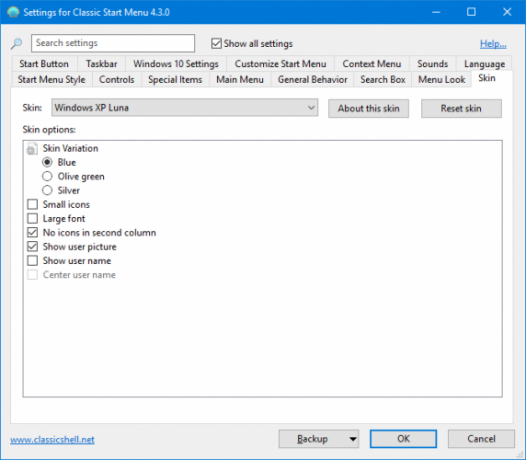
Od Koža padajućeg izbornika, odaberite Windows XP Luna. Možete upotrijebiti i opcije dolje da biste dodatno prilagodili kožu, poput prebacivanja između različitih opcija boja, ikona i veličine fonta te da li želite prikazati korisničku sliku.
Na dobrom smo putu da dobijemo izgled XP, ali možemo i više. Idi preko Winaero i preuzeti njihov klasični Shell XP paket. Ovo je ZIP datoteka koja sadrži neke slike za daljnju prilagodbu. Nakon preuzimanja izvadite datoteke.
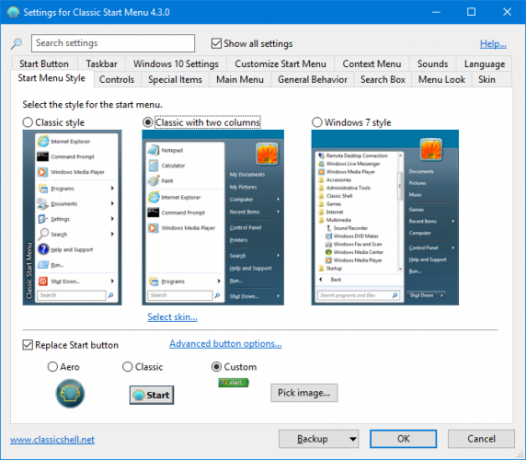
Natrag na klasični školjka, idi na Start Style Style karticu i označite Zamijenite gumb za pokretanje. Izaberi Prilagođen > Odaberite sliku ..., pregledajte u XPButton iz izvađenog ZIP-a i dvostruki klik to. Ako je gumb Start pogrešne veličine, kliknite Napredne opcije gumba ...> Veličina gumba i ulaz 0.
Dalje, označite Prikaži sve postavke i idite na traci kartica. krpelj Prilagodite traku zadataka i kliknite … pored Tekstura trake zadatka. Potražite izdvojeno xp_bg datoteka i dvostruki klik to. Pod, ispod Horiztonalno istezanje izabrati Pločica. Imajte na umu da ovaj posebni podešavanje možda neće savršeno funkcionirati na novijim verzijama sustava Windows 10.

Na kraju, otvorite izvučenu ZIP mapu, desni klik blaženstvo datoteka i Postavi kao pozadinu. Evo ga! Kao da imate Windows XP, ali sa svim značajkama Windowsa 10.
Ako želite još više podešavanja, pogledajte naš članak o kako prilagoditi Windows 10 s Classic Shellom 10 načina za prilagodbu sustava Windows 10 Classic Classic ShellNajbolja verzija sustava Windows je ona koju ste sami napravili. Classic Shell vam pomaže prilagoditi Windows Start Menu, traku sa zadacima, Explorer Explorer i još mnogo toga. Dopustite da vam pokažemo odakle početi. Čitaj više .
3. Oživite značajke XP-a
Sjećate li se alatnoj traci za brzo pokretanje na programskoj traci? Bila je to osnovna značajka Windows-a od 95 do XP i naizgled je nestala nakon toga. Ali zapravo ga možete vratiti u Windows 10.
Učiniti tako, desni klik idite na programsku traku alatne trake, a zatim kliknite Nova alatna traka .... Unesite ovo u Mapa i pritisnite povratak dvaput:
% userprofile% \ AppData \ Roaming \ Microsoft \ Internet Explorer \ Brzo pokretanjeSljedeći, desni klik traku zadataka i uklanjanje Zaključajte traku zadataka. Sad možete kliknite lijevom tipkom miša i povucite s lijeve strane alatne trake za brzo pokretanje da biste je proširili. Desni klik Brzo pokretanje i uklanjanje Prikaži tekst i Prikaži naslov kako bi izgledao kako je to bilo na XP-u.

Na kraju pritisnite i prilagodite ikone na traci za brzo pokretanje Win + R, unesite stazu iznad i pritisnite povratak. Zatim ovdje možete staviti prečace za datoteke, mape i programe da bi se one pojavile na programskoj traci.
Ako želite provjeriti neke starije značajke XP-a, pročitajte naš članak otkrivajući tragove sustava Windows XP u sustavu Windows 10 5 Tragovi sustava Windows XP Unutar sustava Windows 10 OtkriveniWindows 10 nije stvoren od nule. Ako pažljivo pogledate, pronaći ćete tragove prošlih verzija sustava Windows. Pokazat ćemo vam ostatke sustava Windows XP koji su preživjeli 14 godina evolucije sustava Windows. Čitaj više .
4. Pokrenite virtualni stroj
Tamo su mnogo razloga za pokretanje virtualnog stroja 7 praktičnih razloga za početak korištenja virtualnog strojaIzraz "virtualno" kooptiziran je na toliko mnogo načina. Virtualna stvarnost. Virtualna RAM-a. Virtualne škole. Ali virtualizacija u kontekstu računala može biti zbunjujuća. Ovdje smo da to raščistimo. Čitaj više a ako tražite istinsko iskustvo Windows XP, to je jedini put. Virtualizacija je kada uzimate resurse svog računala i zajedno ih odvajate u komade da biste ih čitali kao zasebne sustave.
Iako stvarno pokrećete Windows 10, možete kreirati virtualni stroj na kojem je instaliran Windows XP. Ne samo da će vam pružiti originalan i cjelovit doživljaj XP-a, već neće utjecati i na vašu glavnu instalaciju sustava Windows 10. Sve što radite unutar virtualizacije ostat će tamo.
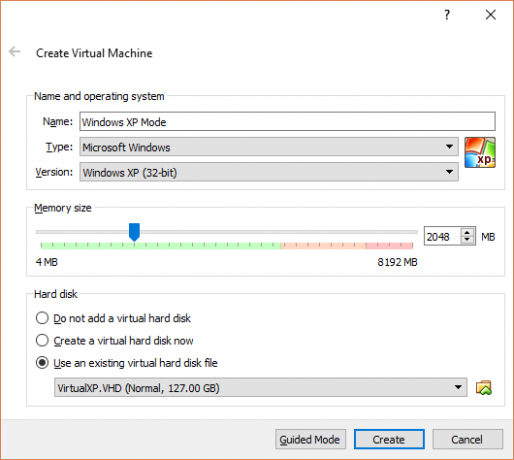
Postupak postavljanja nije tako jednostavan ili brz kao neki od gore navedenih savjeta, pa pogledajte naš vodič na kako postaviti Windows XP virtualni stroj Kako preuzeti Windows XP Preuzmite besplatno s Microsofta, pravnoMicrosoft besplatno daje preuzimanje datoteka za Windows XP, pod uvjetom da koristite virtualni stroj. Ovaj članak objašnjava kako. Čitaj više . U njemu se nalaze svi potrebni softveri, kao i način dobivanja legalne kopije sustava Windows XP od Microsofta. Svakako pažljivo slijedite upute i bit će vam dobro.
Eksplozija iz prošlosti
Microsoft više ne podržava Windows XP iz sigurnosne perspektive, tako da ne preporučujemo da ga stvarno pokrećete kao vaš osnovni operativni sustav, ali sigurno nema štete u vraćanju nekih njegovih značajki i dizajna u Windows 10.
Ako ste prisiljeni koristiti Windows XP (što se često odnosi na dugogodišnje korporativne kupce), svakako pogledajte naš vodič kako prilagoditi Windows XP i održavati ga zdravim Kako prilagoditi Windows XP i prestati se brinuti zbog apokalipseJeste li prisiljeni ostati uz Windows XP? Korištenje nepodržanog operativnog sustava je rizično, ali ne očajavajte! Pokazujemo vam kako možete nastaviti s pokretanjem sustava Windows XP, ako morate. Čitaj više za budućnost.
Koji savjet vam je da oživite XP u 10? Nedostaje li vam XP?
Joe je rođen s tipkovnicom u rukama i odmah je počeo pisati o tehnologiji. Sada je slobodni pisac. Pitajte me o Loomu.


